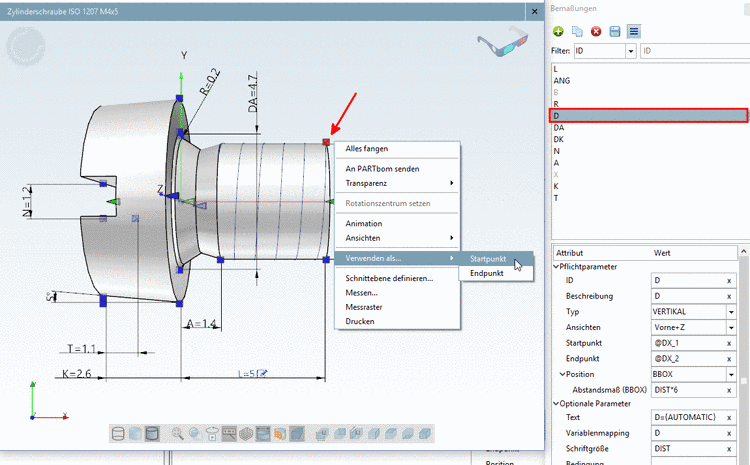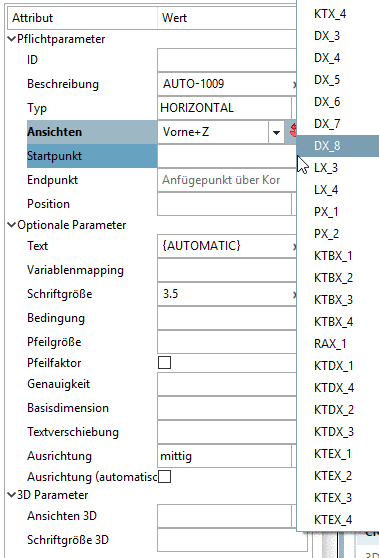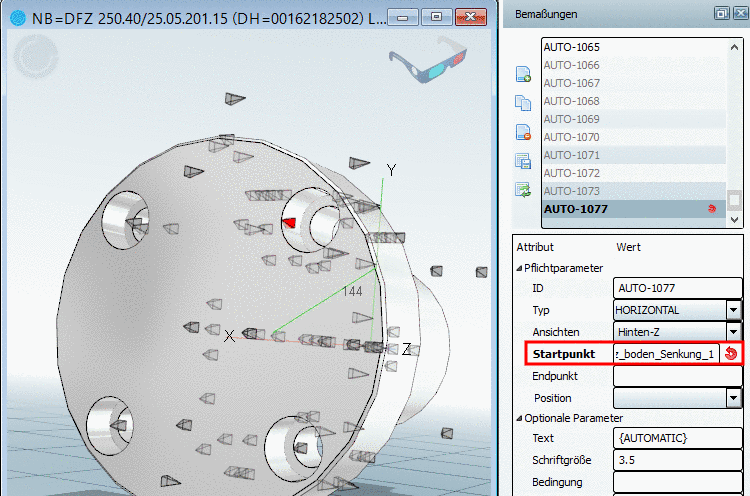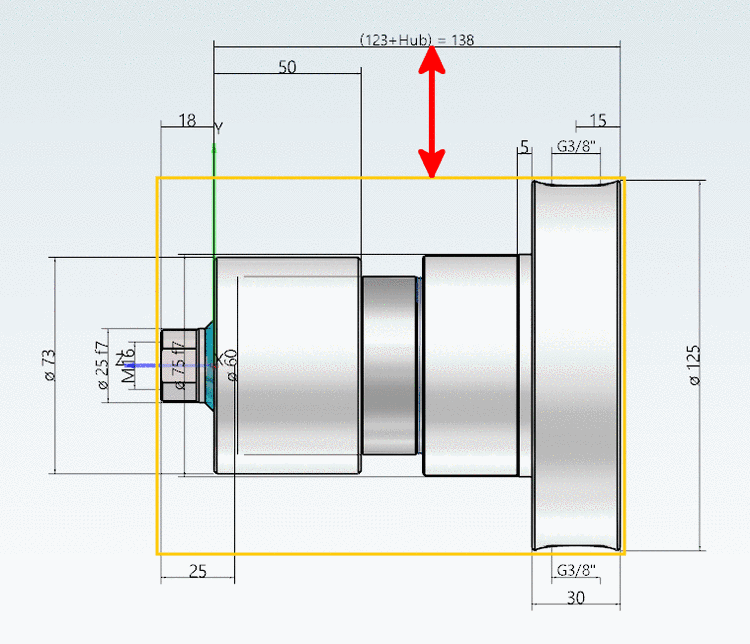Manual
Login
Our 3D CAD supplier models have been moved to 3Dfindit.com, the new visual search engine for 3D CAD, CAE & BIM models.
You can log in there with your existing account of this site.
The content remains free of charge.

Top Links
Manual
Jede Bemaßung muss folgende Parameter enthalten:
-
ID wird nur dann benötigt, wenn eine Bemaßung als Basisdimension für eine Folgebemaßung dient. Siehe auch ???.
-
Der Beschreibungstext wird oben in der Auflistung angezeigt. Zunächst wird beim Anlegen einer neuen Bemaßung automatisch eine Beschreibung vergeben, welche Sie aber wunschgemäß anpassen können.
-
Beim Anlegen einer neuen Bemaßung erscheint automatisch HORIZONTAL. Passen Sie die Auswahl im Listenfeld gegebenenfalls an. Sie können den Typ jederzeit ändern.
-
Aktivieren Sie bei den gewünschten 2D-Ansichten, auf welchen die Bemaßung angezeigt werden soll, das Auswahlkästchen.
Ansichten, die eine Bemaßung enthalten, erkennen Sie in der 3D-Toolbar an einem entsprechenden Icon mit Bemaßungslinie
 .
. -
Zur Selektion von Startpunkt und Endpunkt stehen verschiedene Methoden zur Verfügung:
-
Position (Abstandsmaß zur Bezugslinie)
Sie können auf die Bounding Box oder das Element referenzieren oder absolute Werte verwenden:
Als Wert können Sie feste Werte, Variablen aber auch PARTdesigner-Expressions einsetzen (siehe Abschnitt 15.1, „PARTdesigner-Expressions“).
Beispiel PARTdesigner-Expression:
15*RZ500@D/20

![[Hinweis]](/community/externals/manuals/%24%7Bb2b:MANUALPATH/images/note.png)